Un backup est le terme anglais pour ce qu’on appelle une Sauvegarde. Il faut bien faire la différence entre une Sauvegarde et Sauver/Enregistrer. Alors que l’enregistrement travaille sur le project/timeline actif, la Sauvegarde travaille sur des copies (presque) indépendantes. De plus ce processus de sauvegardes n’est pas déclenché manuellement, ce sont des Sauvegardes Automatiques.
Réglages
Les réglages de Sauvegardes ne sont pas des réglages de projets (roue dentée en bas à droite) mais des réglages du Logiciel : Menu Davinci ➧ Préférences ➧ User ➧ Load and Save
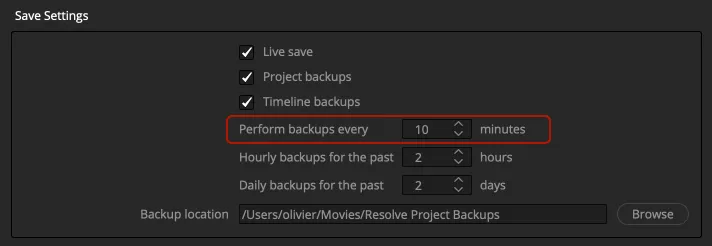
Plusieurs points sont à expliciter :
- Le Live Save ne concerne pas les sauvegardes automatiques,
- Les backups de Timeline sont arrivées avec Resolve 18, car ils sont nettement plus rapides que les backup de projet….. qui immobilisent le logiciel pendant plusieurs secondes sur un gros projet.
- « Perform backup every » est la fréquence des sauvegardes automatiques de projets/timeline sur la dernière heure écoulée.
Si on reprend les réglages de l’image ci-dessus : on aura 6 sauvegardes pour la dernière heure, plus 2 sauvegardes pour les 2 dernières heures et plus 2 sauvegardes pour les 2 dernières jours.
Cela fait donc 8 sauvegardes au total, et il n’y en AURA PAS PLUS !! ….. c’est une logique de roulement dans le temps.
Fonctionnement pour un projet
c’est très simple.
- Aller dans le Project manager (petite maison en bas à droite)
- faire un Clic droit sur des project ➧ Projects backups…
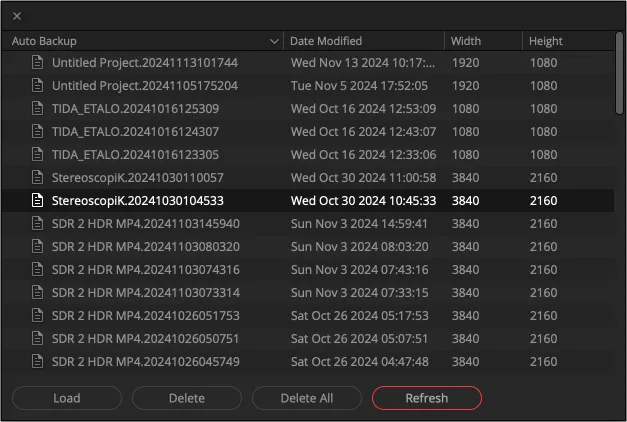
- Choisir un projet puis cliquer sur Load
- fermer la fenêtre avec la croix en haut à gauche
- la sauvegarde restaurée apparait comme un AUTRE projet dans le project Manager.
Fonctionnement pour une timeline
- Menu Timeline ➧ Find Timeline in MediaPool
- Dans le MediaPool, Clic droit sur la timeline ➧ Restore Timeline backups ➧ Choisir la date
- la sauvegarde restaurée apparait comme un AUTRE timeline.
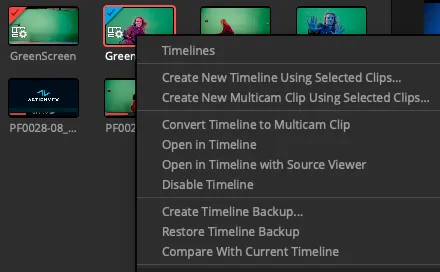
Projets effacés
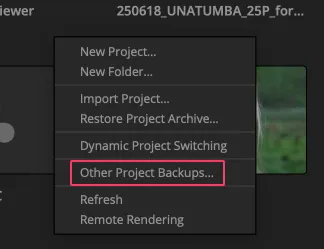
Timelines effacées
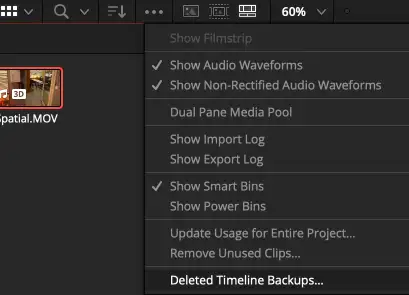
Snapshot de Timeline
Depuis la version 20.3, on peut faire une sauvegarde manuelle de Timeline que l’on peut nommer.

Elle apparaitra en haut de la liste Restore Timline Backup

Laisser un commentaire